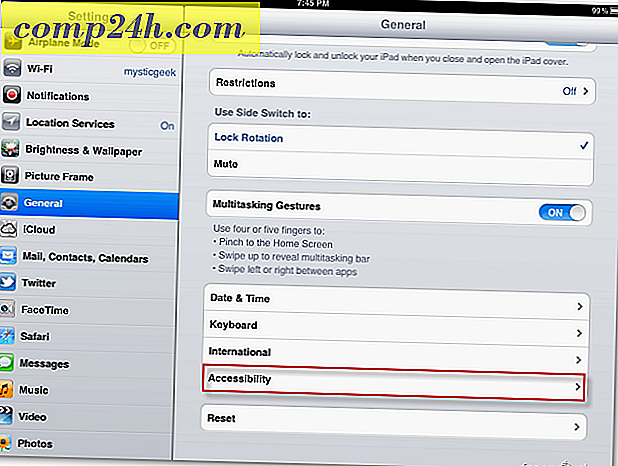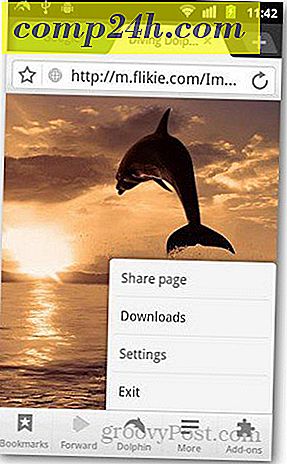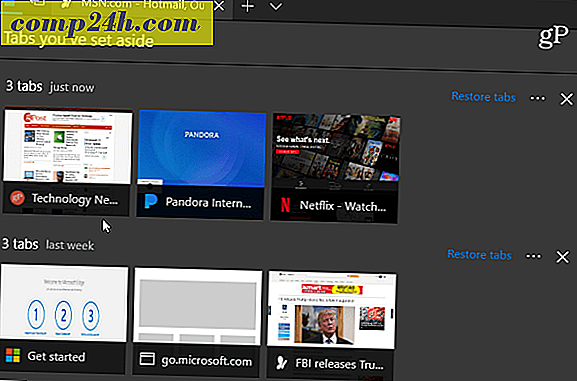विंडोज 10 पीसी पर ड्राइव स्पेस को फ्री करने के लिए गाइड
वसंत के साथ केवल कुछ दिन दूर, यह आपके विंडोज कंप्यूटर को साफ करने के बारे में सोचने का एक अच्छा समय है। यदि आप विंडोज 10 चला रहे हैं और कम जगह पर चल रहे हैं, तो यहां कुछ तरीकों से एक नज़र डालें, जिसे आप पुनः प्राप्त कर सकते हैं।
पुराने विंडोज इंस्टॉलेशन हटाएं
यदि आपने पुराने पीसी पर विंडोज 7 से विंडोज 10 तक अपग्रेड किया है और आपकी हार्ड ड्राइव लगभग पूरी है, तो आप Windows.old फ़ोल्डर को हटाकर स्पेस के गीगाबाइट्स को पुनः प्राप्त कर सकते हैं। बस याद रखें, अगर आप विंडोज 10 में अपग्रेड करते हैं, तो आपके पास पिछले संस्करण में वापस जाने के लिए 30 दिन हैं। इसलिए, यदि यह एक चिंता है, तो सुनिश्चित करें कि इससे छुटकारा पाने में बहुत जल्दबाजी न करें।
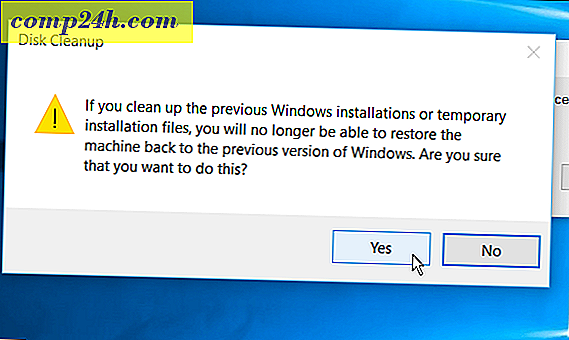
अधिक के लिए, पढ़ें: विंडोज़ 10 अपग्रेड पोस्ट करें: अपना ड्राइव स्पेस वापस प्राप्त करें
उन ऐप्स को हटाएं जिनकी आपको आवश्यकता नहीं है
हम सभी हमारे मोबाइल उपकरणों पर इसके दोषी हैं; हम ऐप डाउनलोड करते हैं, उन्हें कुछ बार इस्तेमाल करते हैं, और उनके बारे में भूल जाते हैं। आपके पीसी के साथ भी ऐसा ही होता है। आपके द्वारा कभी भी उपयोग किए जाने वाले ऐप्स से छुटकारा पाने से कुछ अतिरिक्त स्थान साफ़ हो सकता है।
विंडोज 10 में, आप पारंपरिक डेस्कटॉप प्रोग्राम और विंडोज स्टोर ऐप का उपयोग कर अनइंस्टॉल कर सकते हैं। ऐसा करने के लिए, सेटिंग> सिस्टम> ऐप्स और सुविधाओं पर जाएं । विंडोज 10 के साथ अच्छी बात यह है कि यह क्षैतिज क्रम में ऐप्स सूचीबद्ध करता है और उनका आकार दिखाता है।

उन ऐप्स पर क्लिक करें जिन्हें आप अब उपयोग नहीं करते हैं और फिर अनइंस्टॉल करें और पुष्टि करें का चयन करें। यदि यह एक विंडोज स्टोर ऐप है, तो यह आपके मोबाइल डिवाइस की तरह ही अनइंस्टॉल करेगा। हालांकि, पारंपरिक डेस्कटॉप ऐप्स अभी भी आपको अनइंस्टॉल विज़ार्ड के माध्यम से ले जाएंगे।
यह ध्यान देने योग्य भी है कि आप विंडोज 10 ऐप्स को अनइंस्टॉल कर सकते हैं जो मौसम या खेल ऐप्स की तरह पूर्वस्थापित हो गए थे। हालांकि, वे सभी स्वेच्छा से नहीं छोड़ेंगे। उदाहरण के रूप में मेल और कैलेंडर ऐप लें। यह विंडोज 10 में बहुत अच्छी तरह से बेक्ड है, लेकिन आप उनसे छुटकारा पाने के लिए सीसीलेनर जैसी उपयोगिता का उपयोग कर सकते हैं।
फ़ाइल इतिहास संस्करण साफ़ करें
नोट: यह आपका बाहरी ड्राइव है, न कि स्थानीय डिस्क पर, लेकिन अभी भी समीक्षा के लायक है।
फ़ाइल इतिहास विंडोज 8 में पेश किया गया एक अंतर्निहित टूल है और यह आपको उन फ़ाइलों को पुनर्प्राप्त करने की अनुमति देता है जिन्हें आपने गलती से हटा दिया हो या किसी संशोधित दस्तावेज़ को पहले के संस्करण में पुनर्स्थापित कर सकें। यह अनिवार्य रूप से ओएस एक्स में ऐप्पल की टाइम मशीन की तरह है लेकिन विंडोज के लिए है। आपको पता नहीं हो सकता कि आपके पास यह था, और फ़ाइल इतिहास को कैसे अपनाने के बारे में हमारे लेख को और पढ़ें।
यदि आपने इसे चालू किया है और बाहरी संग्रहण स्थान से बाहर चलाया है, तो आप पुराने संस्करणों को साफ़ कर सकते हैं। जबकि आप सेटिंग ऐप में फ़ाइल इतिहास को थोड़ा सा प्रबंधित कर सकते हैं, पारंपरिक नियंत्रण कक्ष पर जाकर आपकी सबसे अच्छी शर्त है।
छुपा पावर उपयोगकर्ता मेनू लाने के लिए अपने कीबोर्ड पर विंडोज कुंजी + एक्स दबाएं और नियंत्रण कक्ष> फ़ाइल इतिहास> उन्नत सेटिंग्स का चयन करें।
वहां से क्लीन अप संस्करण लिंक पर क्लिक करें। फिर आप चुन सकते हैं कि आप संस्करणों को कितनी दूर हटाना चाहते हैं। आप दो साल तक की फाइलों को हटा सकते हैं या सब कुछ हाल ही में।

पुरानी पुनर्स्थापना अंक हटाएं
यह टिप विंडोज 10 के लिए नई नहीं है। वास्तव में, आप इसे XP में वापस कर सकते हैं, लेकिन यह अभी भी वैध है और एक लायक है। यदि आपने विंडोज 10 में सिस्टम पुनर्स्थापना सक्षम की है, तो हो सकता है कि आप ड्राइव स्पेस प्राप्त करने के लिए पहले के कुछ बिंदुओं को हटाना चाहें।

विंडोज 10 में ड्राइव स्पेस को पुनः प्राप्त करने पर अधिक
डिस्क स्थान को खाली करने के लिए आपके पास कुछ अन्य विकल्पों पर एक नज़र डालें:
- जबकि हम में से अधिकांश डिस्क क्लीनअप और प्रोग्राम्स और सुविधाओं का उपयोग कर परिचित हैं और ऐप्स को खाली करने के लिए सुविधाओं को खाली करते हैं, माइक्रोसॉफ्ट अंततः सेटिंग्स ऐप की बजाय उन विरासत सुविधाओं से छुटकारा पाने जा रहा है। अधिक के लिए, पढ़ें: डिस्क स्पेस को खाली करने के लिए विंडोज 10 सेटिंग्स ऐप का उपयोग कैसे करें।
- हमने Windows.old को हटाने के बारे में पहली युक्ति में अंतरिक्ष के विशाल हिस्से को पुनः प्राप्त करने के तरीके को कवर किया है, लेकिन ध्यान रखें कि एक बड़े अपडेट के बाद, डिस्क स्थान खाली होने के लिए उपलब्ध होगा। उदाहरण के लिए, विंडोज 10 नवंबर अपडेट के बाद 20 जीबी ड्राइव स्पेस को पुनः प्राप्त करने का तरीका देखें।
- वहां कुछ सभ्य तृतीय-पक्ष टूल भी हैं जो ड्राइव स्थान की सफाई में सहायता करने में सहायता करेंगे। अधिक जानकारी के लिए हमारे लेख को मुफ्त उपयोगिताओं पर देखें जो विंडोज़ पर ड्राइव स्पेस को पुनः प्राप्त करने में मदद करते हैं।
- डिस्क स्पेस से बाहर निकलने के साथ किसी भी समस्या को चलाने के लिए एक अच्छा तरीका है OneDrive, Dropbox, और Google ड्राइव जैसी सेवाओं का उपयोग करके क्लाउड में अपना अधिक डेटा स्टोर करना। न केवल आपको अपने स्थानीय डिस्क पर अधिक खुले भंडारण की अनुमति देता है, लेकिन आप कहीं भी अपने इंटरनेट कनेक्शन से अपनी फ़ाइलों तक पहुंच सकते हैं।
आपके विंडोज 10 डिस्क पर आपके पास कितने खाली स्थान हैं, यह सुनिश्चित करने के कुछ तरीके क्या हैं? नीचे एक टिप्पणी छोड़ दो और इसके बारे में हमें बताओ।